سؤال
المشكلة: كيفية إصلاح أخطاء 0x800f0988 و 0x800f08a في نظام التشغيل Windows 10؟
مرحبًا ، لقد سمعت العديد من الشكاوى من الأشخاص حول أخطاء تحديث Windows من قبل ولكني لم أصادفها بنفسي. ومع ذلك ، هذا الصباح ، عندما قمت بتشغيل تحديثاتي الروتينية على جهاز كمبيوتر يعمل بنظام Windows 10 ، تلقيت أخطاء 0x800f0988 و 0x800f08a. نظرًا لأنني لم أواجه مثل هذه المشكلات من قبل ، فليس لدي أدنى فكرة عن كيفية إصلاح ذلك. سيكون موضع تقدير أي مساعدة.
إجابة محلولة
من المعروف حقًا أن تحديثات Windows لا يتم تثبيتها دائمًا بسلاسة كما هو مقصود. تعد أخطاء 0x800f0988 و 0x800f08a مجرد واحدة من العديد من مشكلات تحديث Windows 10 التي يواجهها المستخدمون بشكل منتظم ،
[1] على الرغم من أن الكثيرين اشتكوا من حدوث الأخطاء بعد تحرير تصحيح معين.في هذه الحالة بالذات ، 0x800f0988 و 0x800f08a و 0x800F081F يتم اختبار الأخطاء بشكل شائع (غالبًا ما يتم مواجهة هذا الأخير عندما الإطار الصافي فشل التثبيت) على إصدارات Windows مثل 1903 ، على الرغم من أن الإصدارات اللاحقة مثل 2004 يمكن أن تعاني أيضًا من نفس المشكلة.
في حين أن بعض التحديثات قد تصلح فقط بعض الأخطاء الطفيفة وتحسن تجربة المستخدم بميزات جديدة ، فإن التصحيحات الأخرى ضرورية للأمان عبر الإنترنت. ثغرات يوم الصفر[2] يتم تصحيحها بانتظام من قبل Microsoft ، لأن الأنظمة القديمة يمكن أن تكون عرضة للهجمات الإلكترونية. بمعنى آخر ، قد تكون جميع أجهزة الكمبيوتر التي تعمل بنظام التشغيل Windows والتي تعمل بإصدارات نظام تشغيل غير مصححة عرضة للإصابة بالبرامج الضارة العدوى (لجعل الأمور أسوأ ، لا يتطلب التسلل أي تفاعل من المستخدم في الغالب حالات). وبالتالي ، فإن الحاجة إلى إصلاح أخطاء 0x800f0988 و 0x800f08a عالية جدًا.
يواجه المستخدمون أخطاء 0x800f0988 و 0x800f08a بعد تنزيل التحديثات ثم تثبيتها. في حالات أخرى ، قد ينبثق الخطأ بعد إعادة تشغيل جهاز الكمبيوتر بالرسالة التالية:
فشل التحديثات
حدثت مشكلات أثناء تثبيت بعض التحديثات ، لكننا سنحاول مرة أخرى لاحقًا.
إذا استمر ظهور هذا وتريد البحث في الويب أو الاتصال بالدعم للحصول على معلومات ، فقد يساعدك ذلك:
بينما تدعي المطالبة أنه سيتم تثبيت التحديثات لاحقًا ، فإن إصلاح الخطأ لا يأتي تلقائيًا ، ويستمر المستخدمون في مواجهة نفس المشكلات. في حالات أخرى ، يمكن مواجهة العديد من رموز الأخطاء (0x800f0988 و 0x800f08a و 0x800F081F) في نفس الوقت ، على الرغم من أنه يمكن تعيينها لتحديثات KB (قاعدة المعارف) مختلفة.
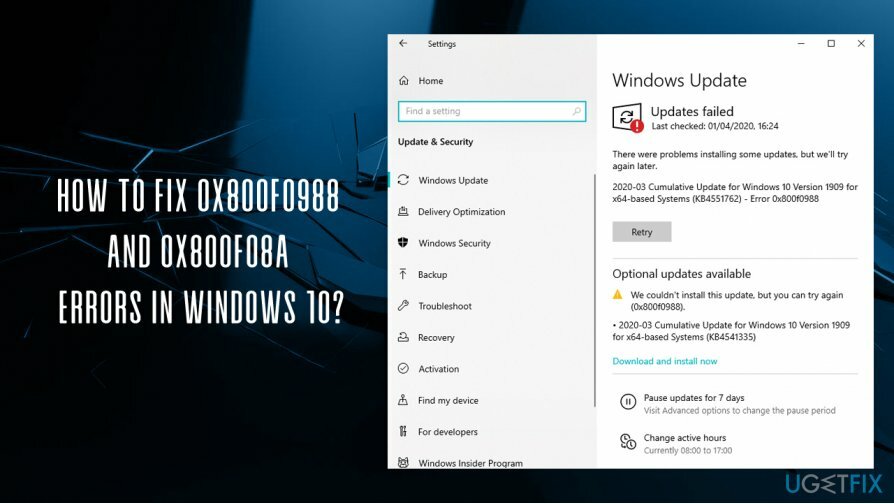
قد يكون هناك عدة أسباب مختلفة لحدوث أخطاء 0x800f0988 و 0x800f08a ، بما في ذلك ملفات النظام التالفة والحالة غير الصحيحة لـ Windows Update أو خدمة أخرى وغير ذلك الكثير. بمعنى آخر ، قد يختلف حل هذه المشكلة اعتمادًا على سبب حدوث الخطأ في المقام الأول.
هذا هو السبب في أننا نعالج أخطاء 0x800f0988 و 0x800f08a التي يتم إصلاحها بطرق مختلفة - نحن نقدم العديد من الحلول أدناه. يجب أن تجرب كل واحد منهم حتى تجد ما يناسبك. لاحظ أنه يمكنك محاولة إصلاح مشكلات Windows المختلفة تلقائيًا باستخدام أدوات مثل Reimageغسالة ملابس ماك X9.
الإصلاح 1. قم بتشغيل مستكشف أخطاء Windows Update ومصلحها
لإصلاح النظام التالف ، يجب عليك شراء الإصدار المرخص من Reimage Reimage.
عندما يتعلق الأمر بأخطاء تحديث Windows ، غالبًا ما يكون من الحكمة البدء من إصلاح أساسي للغاية - مستكشف أخطاء Windows Update ومصلحها.
- انقر بزر الماوس الأيمن فوق يبدأ زر واختيار إعدادات
- يختار استكشاف الاخطاء على اليسار
- أختر تحديث ويندوز الدخول على اليمين
- اضغط عليها واختر قم بتشغيل مستكشف الأخطاء ومصلحها
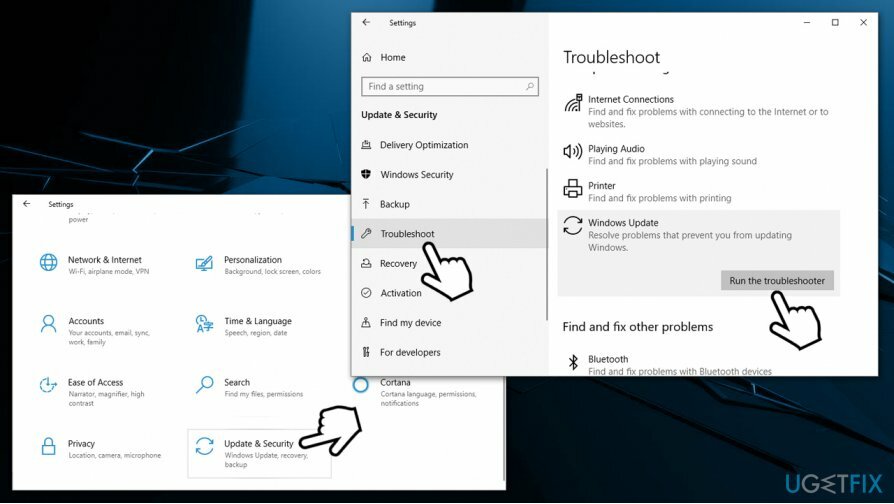
الإصلاح 2. إعادة تعيين مكونات Windows Update
لإصلاح النظام التالف ، يجب عليك شراء الإصدار المرخص من Reimage Reimage.
أسهل طريقة لإعادة تعيين مكونات تحديث Windows هي تشغيل مجموعة من الأوامر في موجه الأوامر.[3] سيكون عليك الوصول إلى الأداة بحقوق المسؤول:
- اكتب في كمد في بحث Windows
- انقر بزر الماوس الأيمن فوق موجه الأمر نتيجة البحث وحدد تشغيل كمسؤول
- في النافذة الجديدة التي تفتح ، اكتب الأوامر التالية ، واضغط على Enter بعد كل منها:
صافي توقف wuauserv
صافي توقف cryptSvc
بت توقف صافي
صافي توقف msiserver
ren C: WindowsSoftwareDistribution SoftwareDistribution.old
ren C: WindowsSystem32catroot2 Catroot2.old
بداية net wuauserv
بدء صافي cryptSvc
بت البداية الصافية
بداية net msiserver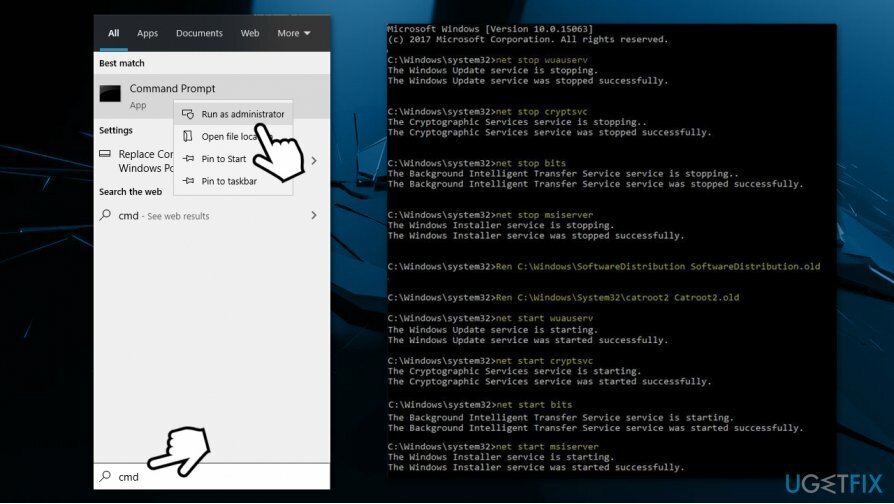
الإصلاح 3. قم بتشغيل أدوات DISM و SFC عبر موجه الأوامر
لإصلاح النظام التالف ، يجب عليك شراء الإصدار المرخص من Reimage Reimage.
هناك طريقة أخرى لإصلاح أخطاء 0x800f0988 و 0x800f08a وهي تشغيل عمليات الفحص المضمنة مثل DISM و SFC. ستتحقق هذه من سلامة ملفات النظام وتحاول إصلاح جميع المشكلات التي تم العثور عليها تلقائيًا:
- افتح موجه الأوامر كمسؤول كما هو موضح أعلاه
- اكتب الأمر التالي واضغط يدخل:
sfc / scannow - انتظر حتى انتهاء الفحص - سيخبرك Windows إذا تم العثور على أية مشكلات
- إذا لم يساعدك ذلك في حل المشكلة ، فيجب عليك فتح موجه الأوامر مرة أخرى واكتب الأمر التالي ، اضغط يدخل بعد:
تفكيك / عبر الإنترنت / تنظيف الصورة / startcomponentcleanup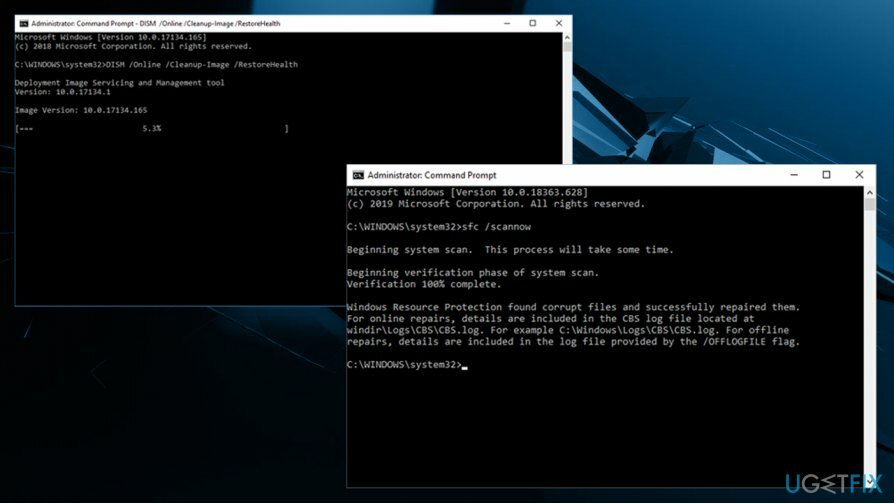
الإصلاح 4. قم بتثبيت التحديثات يدويًا
لإصلاح النظام التالف ، يجب عليك شراء الإصدار المرخص من Reimage Reimage.
يمكن أن تكون تحديثات Windows وإصداراته مربكة بالتأكيد ، حيث يتم تمييزها بأرقام KB مختلفة. ومع ذلك ، هناك طريقة بسيطة لمعرفة التحديثات التي فشل تثبيتها (إذا لم تكن قد لاحظت ذلك في البداية) ثم حاول تثبيتها يدويًا. هيريس كيفية القيام بذلك:
- انقر بزر الماوس الأيمن فوق يبدأ زر واختيار إعدادات
- اذهب إلى التحديث والأمان
- على الجانب الأيمن من علامة التبويب ، قم بالتمرير لأسفل قليلاً وحدد عرض تاريخ التحديثات
- لاحظ أي كيلو بايت فشل التثبيت تحت رمز الخطأ المحدد
- اذهب إلى كتالوج Microsoft Update، واكتب رقم قاعدة المعارف الذي تريد تثبيته (على سبيل المثال ، KB4570723)
-
تحميل وتثبيت التحديثات يدويًا
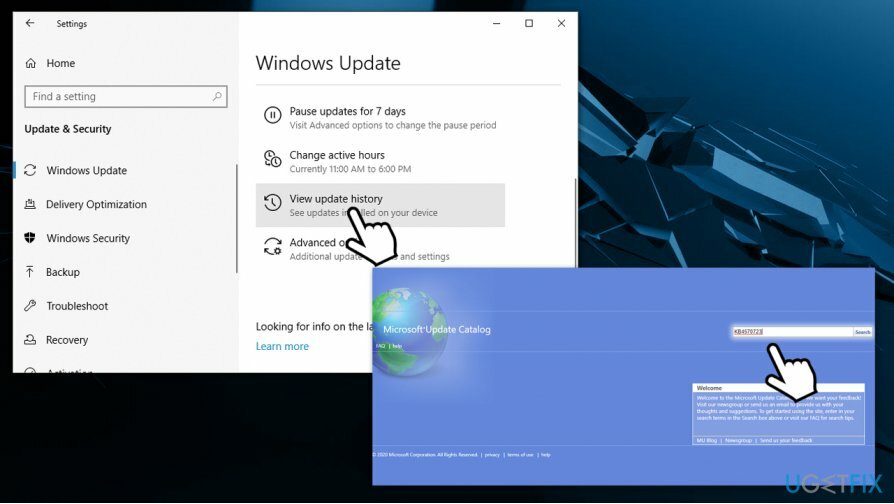
الإصلاح 5. أعد ضبط جهاز الكمبيوتر الخاص بك
لإصلاح النظام التالف ، يجب عليك شراء الإصدار المرخص من Reimage Reimage.
إذا لم تساعدك أي من الطرق المذكورة أعلاه في حل المشكلة ، فنحن نقترح عليك إعادة تعيين Windows. لا داعي للقلق بشأن ملفاتك الشخصية - ستبقى جميعها سليمة بعد العملية. ومع ذلك ، ستفقد بعض التطبيقات المثبتة (مرة أخرى ، ستبقى الملفات التي تم إنشاؤها باستخدام هذه التطبيقات).
- انقر بزر الماوس الأيمن فوق يبدأ واختر إعدادات
- اذهب إلى التحديثات والأمان الجزء
- أختر استعادة
- تحت أعد ضبط هذا الكمبيوتر، انقر على البدء زر
- قطف او يقطف احتفظ بملفاتي وتابع التعليمات التي تظهر على الشاشة لإنهاء العملية.
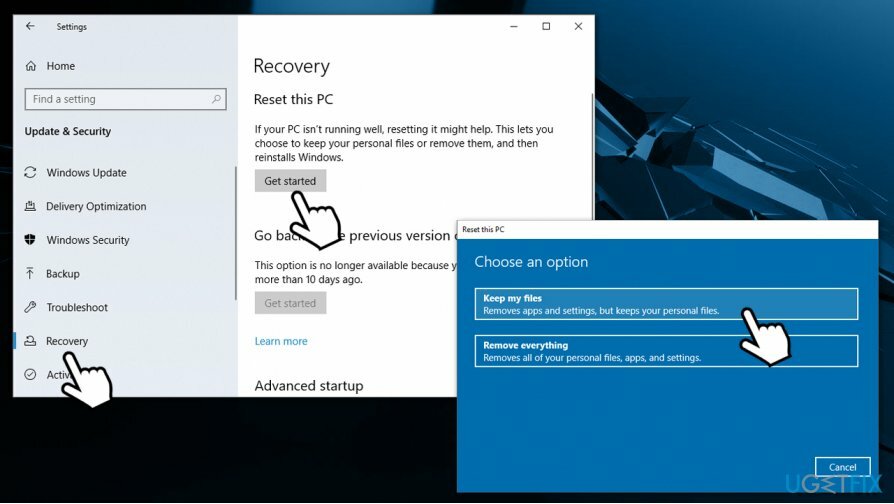
قم بإصلاح أخطائك تلقائيًا
يحاول فريق ugetfix.com بذل قصارى جهده لمساعدة المستخدمين في العثور على أفضل الحلول للقضاء على أخطائهم. إذا كنت لا تريد المعاناة مع تقنيات الإصلاح اليدوي ، فيرجى استخدام البرنامج التلقائي. تم اختبار جميع المنتجات الموصى بها والموافقة عليها من قبل المتخصصين لدينا. الأدوات التي يمكنك استخدامها لإصلاح الخطأ مدرجة أدناه:
عرض
افعلها الآن!
تنزيل Fixسعادة
يضمن
افعلها الآن!
تنزيل Fixسعادة
يضمن
إذا فشلت في إصلاح الخطأ باستخدام Reimage ، فاتصل بفريق الدعم للحصول على المساعدة. من فضلك ، أخبرنا بكل التفاصيل التي تعتقد أنه يجب أن نعرفها عن مشكلتك.
تستخدم عملية الإصلاح الحاصلة على براءة اختراع قاعدة بيانات تضم 25 مليون مكون يمكنها استبدال أي ملف تالف أو مفقود على كمبيوتر المستخدم.
لإصلاح النظام التالف ، يجب عليك شراء الإصدار المرخص من Reimage أداة إزالة البرامج الضارة.

تعد الشبكة الخاصة الافتراضية أمرًا بالغ الأهمية عندما يتعلق الأمر بـ خصوصية المستخدم. لا يمكن استخدام أدوات التتبع عبر الإنترنت مثل ملفات تعريف الارتباط فقط من خلال منصات وسائل التواصل الاجتماعي والمواقع الإلكترونية الأخرى ولكن أيضًا من قِبل مزود خدمة الإنترنت والحكومة. حتى إذا قمت بتطبيق الإعدادات الأكثر أمانًا عبر متصفح الويب الخاص بك ، فلا يزال من الممكن تتبعك عبر التطبيقات المتصلة بالإنترنت. بالإضافة إلى ذلك ، لا تعد المتصفحات التي تركز على الخصوصية مثل Tor خيارًا مثاليًا نظرًا لانخفاض سرعات الاتصال. أفضل حل لخصوصيتك المطلقة هو الوصول إلى الإنترنت الخاص - كن مجهول الهوية وآمن على الإنترنت.
يعد برنامج استعادة البيانات أحد الخيارات التي يمكن أن تساعدك استعادة الملفات الخاصة بك. بمجرد حذف ملف ، لا يتلاشى في فراغ - فهو يظل موجودًا على نظامك طالما لم تتم كتابة بيانات جديدة فوقه. استعادة البيانات برو هو برنامج استرداد يقوم بالبحث عن نسخ عاملة من الملفات المحذوفة داخل محرك الأقراص الثابتة. باستخدام الأداة ، يمكنك منع فقدان المستندات القيمة والعمل المدرسي والصور الشخصية والملفات الهامة الأخرى.